u盘中毒怎么办 u盘中毒的解决方法
来源:www.laobaicai.net 发布时间:2017-11-11 08:15
我们常常会使用u盘在不同的电脑上保存东西,有时候会不小心导致u盘感染病毒,那么当我们遇到u盘中毒怎么办呢?针对这个问题,小编下面就来和大家好好的讲讲关于u盘中毒的解决方法,希望对大家有帮助。
解决方法:
1、准备一台没有被病毒感染的计算机;
2、双击打开计算机,在弹出的窗口中点击“组织——文件夹和搜索选项”,如下图所示:
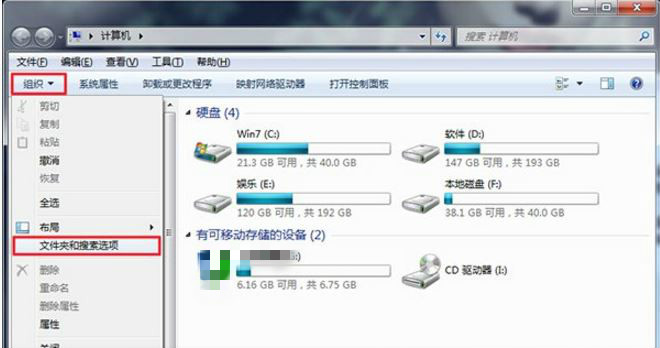
3、接着在文件夹选项窗口中点击“查看”栏目,并在高级设置中将隐藏受保护的操作系统文件(推荐)前面的勾选取消以及点击选择显示隐藏的文件、文件夹和驱动器,再点击“确定”,如下图所示:
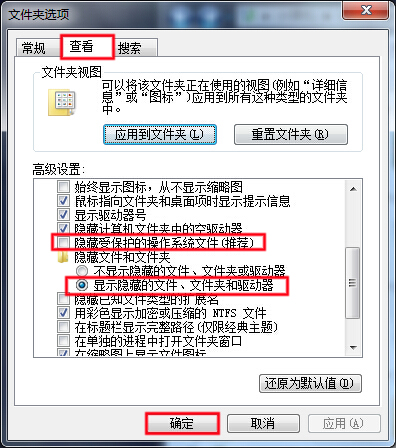
4、然后将中毒u盘插入电脑usb接口上,并使用cmd管理员dos命令的方法打开u盘(大家可以参考“如何在dos窗口下使用命令安全打开中毒u盘”),接着在打开的u盘窗口中右上方输入“autorun.inf”,将搜索到的autorun.inf文件删除即可,如下图所示:
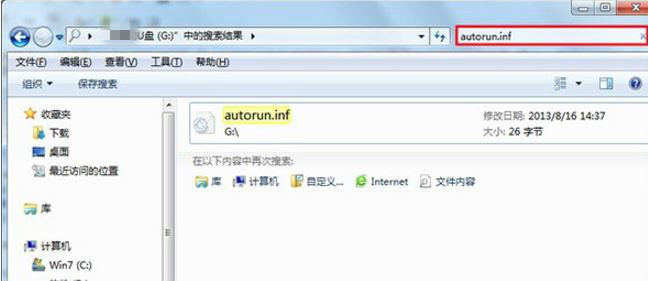
5、完成上面的操作后再将u盘中有用的文件拷贝出来,最后再进行格式化u盘(可以参考“在u盘出现无法格式化时该怎么解决”)。
上述操作步骤就是u盘中毒怎么办的解决方法了,还想要了解更多更全面相关资讯,请关注老白菜官网。
推荐阅读
"win10系统亮度调节无效解决方法介绍"
- win10系统没有亮度调节解决方法介绍 2022-08-07
- win10系统关闭windows安全警报操作方法介绍 2022-08-06
- win10系统无法取消屏保解决方法介绍 2022-08-05
- win10系统创建家庭组操作方法介绍 2022-08-03
win10系统音频服务未响应解决方法介绍
- win10系统卸载语言包操作方法介绍 2022-08-01
- win10怎么还原系统 2022-07-31
- win10系统蓝屏代码0x00000001解决方法介绍 2022-07-31
- win10系统安装蓝牙驱动操作方法介绍 2022-07-29
老白菜下载
更多-
 老白菜怎样一键制作u盘启动盘
老白菜怎样一键制作u盘启动盘软件大小:358 MB
-
 老白菜超级u盘启动制作工具UEFI版7.3下载
老白菜超级u盘启动制作工具UEFI版7.3下载软件大小:490 MB
-
 老白菜一键u盘装ghost XP系统详细图文教程
老白菜一键u盘装ghost XP系统详细图文教程软件大小:358 MB
-
 老白菜装机工具在线安装工具下载
老白菜装机工具在线安装工具下载软件大小:3.03 MB










